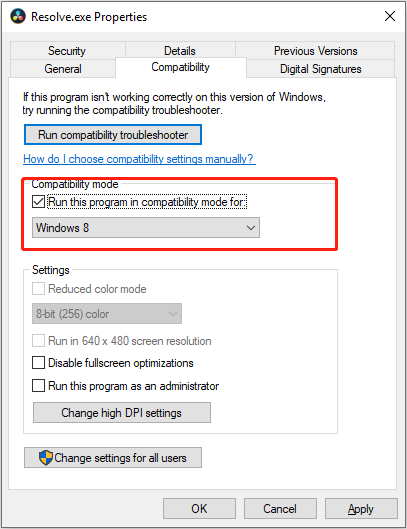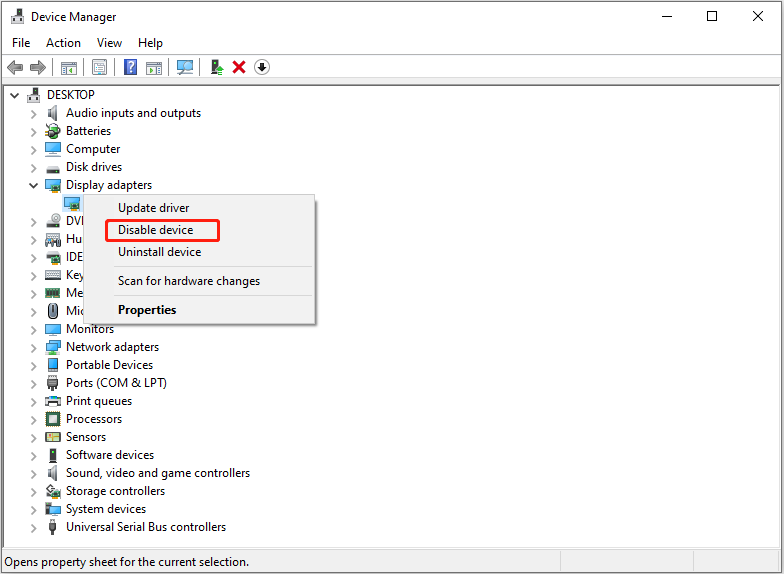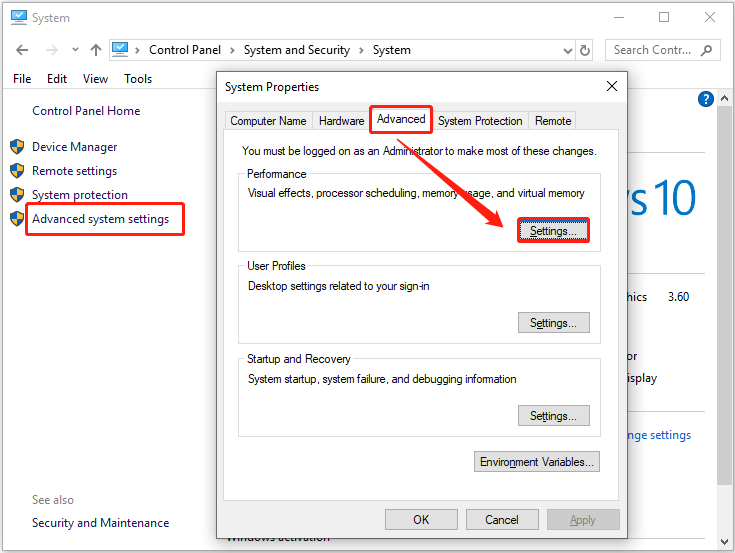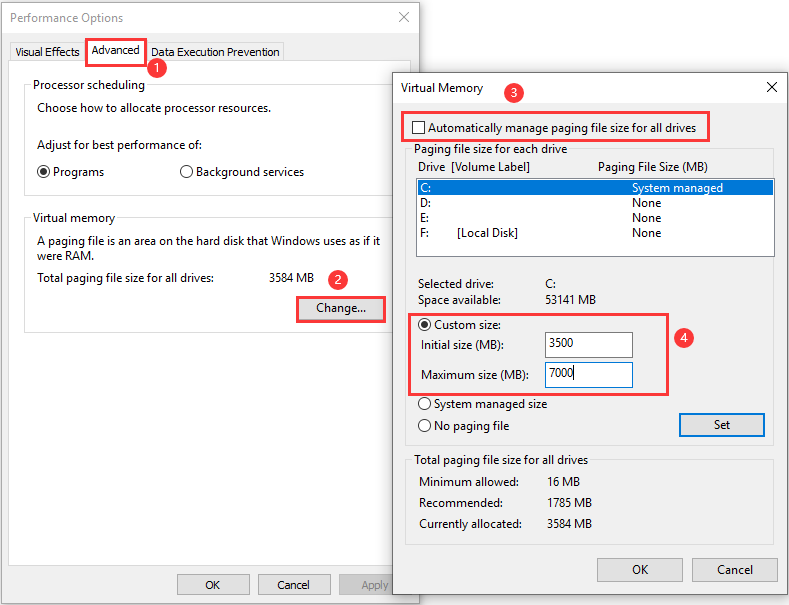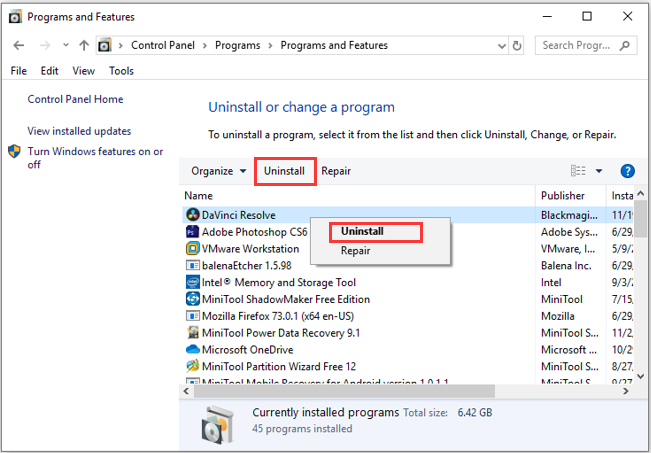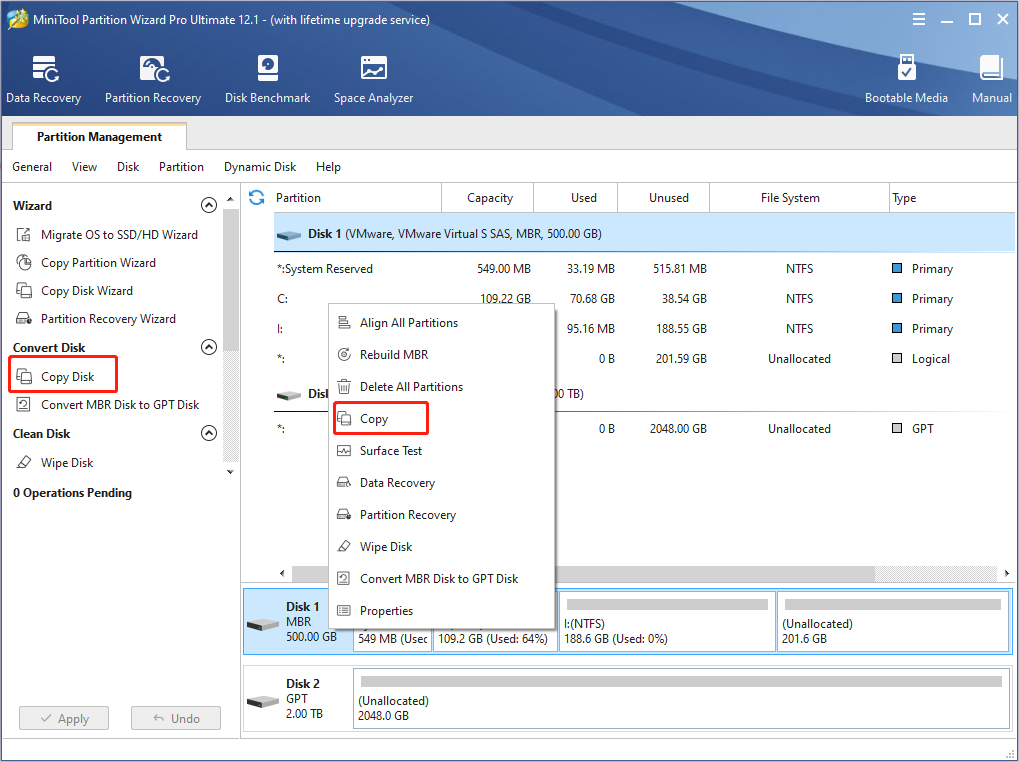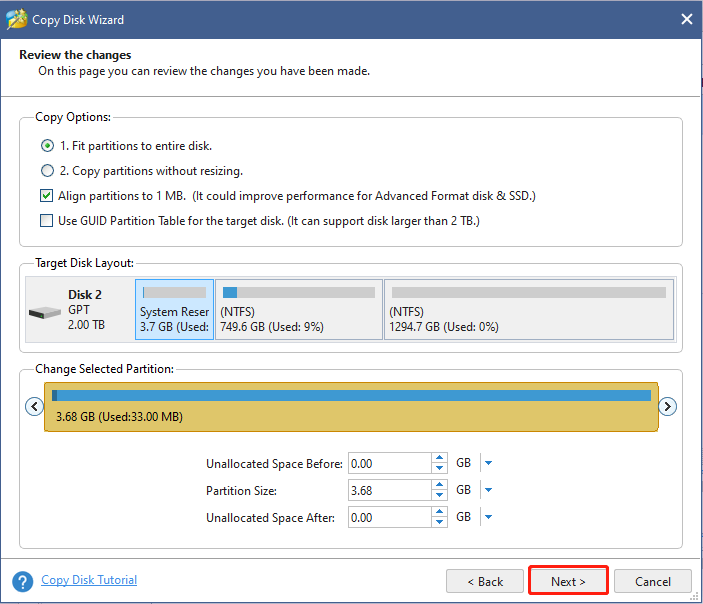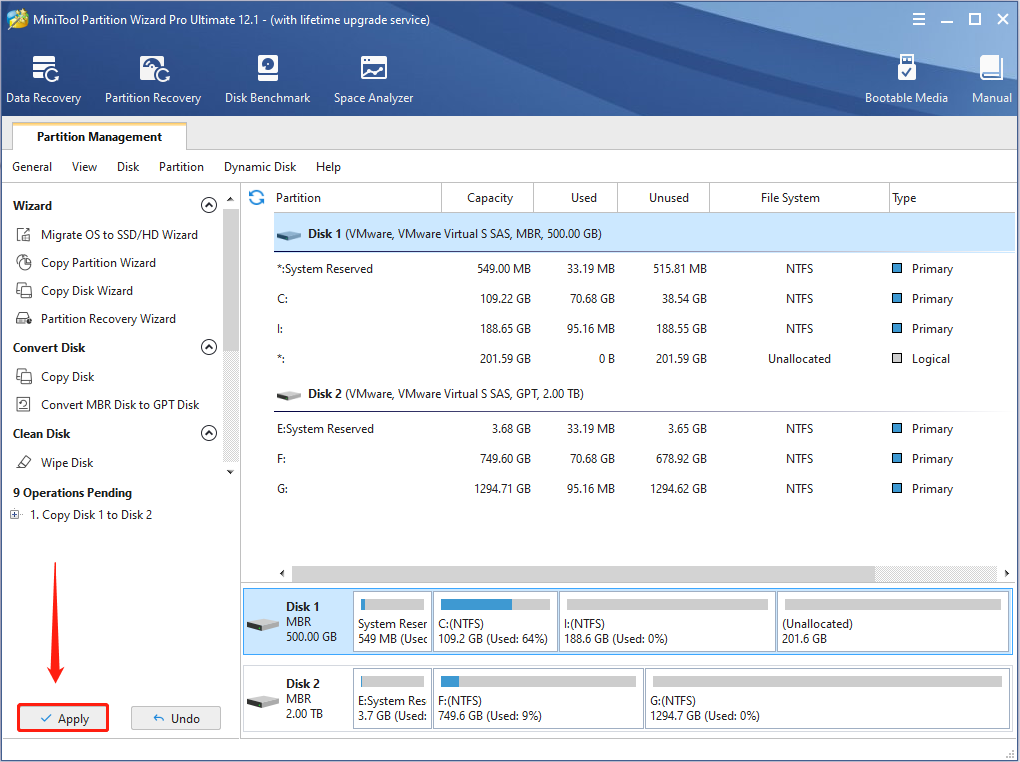что делать если да винчи резолв не запускается
Полное руководство: как решить проблему с отказом или отказом от открытия DaVinci Resolve [Советы по MiniTool]
Full Guide How Solve Davinci Resolve Crashing
Резюме :
Быстрая навигация:
О Davinci Resolve Not Opening Issue
В течение последних нескольких месяцев некоторые пользователи сообщали, что DaVinci Resolve продолжает давать сбой при запуске или не открывается. И некоторые другие пользователи сталкиваются с проблемой сбоя, когда они пытаются редактировать свои видео после запуска программного обеспечения. Причины этой неприятной проблемы могут быть разными, но беспокоиться не о чем.
Ряд пользователей опубликовали свой опыт решения проблемы, когда Davinci Resolve не открывается или не дает сбой на форуме. Некоторые решения, которые доказали свою эффективность, перечислены ниже, и вы можете попробовать их одно за другим.
Наконечник: Если вы открыли DaVinci Resolve, но оно не работает, вы можете закрыть программу и связанные с ней процессы в Диспетчер задач а затем перезапустите его.
Как исправить, что DaVinci Resolve не открывается
Исправление 1. Запустите DaVinci Resolve в режиме совместимости.
Если вы не можете запустить Davinci Resolve обычным способом, возможно, он конфликтует с вашей текущей системой, и вы можете попробовать открыть его в режиме совместимости, чтобы решить проблему.
Шаг 2 : Щелкните Совместимость вкладка и проверьте Запустите эту программу в режиме совместимости для вариант.
Шаг 3 : Выберите Windows 8 из раскрывающегося списка и щелкните Применять и Хорошо кнопку, чтобы сохранить изменение.
Заметка: Вы также можете проверить Запустите эту программу от имени администратора чтобы предоставить программе права администратора.
После этого проверьте, можете ли вы запустить и правильно использовать программу.
Исправление 2: используйте выделенный графический процессор и отключите встроенный графический процессор
С Системные Требования Однако графический процессор, вероятно, является самым важным компонентом DaVinci Resolve. Если вы используете встроенный графический процессор, а DaVinci Resolve не открывается, пора перейти на выделенный графический процессор, который обычно обеспечивает лучшую графическую производительность, например GeForce 1070, 1060 или эквиваленты AMD.
Если ваш компьютер включает оба встроенные и выделенные видеокарты в то же время вы должны убедиться, что ваш DaVinci Resolve всегда использует выделенный графический процессор. Для этого вы можете отключить встроенный графический процессор. Вот что тебе следует делать.
Шаг 1 : Щелкните правой кнопкой мыши Начало кнопку и выберите Диспетчер устройств открыть его.
Шаг 2 : Дважды щелкните значок Видеоадаптеры чтобы расширить категорию.
Шаг 3 : Щелкните правой кнопкой мыши встроенный графический процессор и выберите Отключить устройство вариант. Затем щелкните Хорошо кнопку для подтверждения операции.
Перезагрузите компьютер и проверьте, решена ли проблема с запуском DaVinci Resolve или сбой. Если вы по-прежнему не можете запустить DaVinci Resolve, просто используйте следующее решение.
Исправление 3: включить IGPU Multi-Monitor
Сообщается, что сбой или не запуск DaVinci Resolve может иметь какое-то отношение к функции IGPU Multi-Monitor. Некоторые пользователи эффективно решили проблему, включив эту функцию в настройках BIOS, и вы также можете попробовать.
Наконечник: Если вы не можете найти конкретную настройку в своем BIOS, вы можете выполнить поиск в Интернете, указав производителя вашего BIOS.
Шаг 3 : Сохраните внесенные изменения и выйдите из BIOS.
Затем ваш компьютер автоматически перезагрузится. Если вы по-прежнему сталкиваетесь с аварийным завершением работы DaVinci Resolve или проблемой не открытия, перейдите к следующему решению ниже.
Исправление 4: переместите исходные видеофайлы в другое место
По сообщениям некоторых пользователей, DaVinci Resolve продолжает давать сбой только при обработке видеофайлов в определенной папке. Если это применимо к вашему случаю, скорее всего, вы имеете дело с проблемой разрешений соответствующей папки. Другими словами, программа не имеет полного разрешения на доступ к папке, и она не может получить доступ или изменить ее содержимое должным образом.
В этом случае вы можете просто переместить исходные видеофайлы в другое место, отличное от исходной папки. Затем импортируйте их в DaVinci Resolve и снова запустите свое издание.
Исправление 5: преобразование видеофайлов в формат MOV
Более того, формат исходных видеофайлов также может привести к сбою DaVinci Resolve. В некоторых случаях проблема возникает, когда пользователи пытаются импортировать MP4 файлы, чтобы редактировать их с помощью программы, особенно на ноутбуках. К счастью, некоторые пользователи обнаружили, что DaVinci Resolve снова правильно работает с этими файлами после того, как они преобразовали их в MOV формат.
Исправление 6: увеличьте виртуальную память
Шаг 2 : Перейдите к Система и безопасность > Система и нажмите Расширенные системные настройки на левой панели, чтобы открыть Свойства системы окно.
Шаг 3 : Переключиться на Продвинутый вкладку и щелкните Настройки кнопка под Спектакль раздел.
Шаг 4 : Когда вы получите Параметры производительности окно, перейдите в Продвинутый вкладку и щелкните + Изменить кнопка под Виртуальная память раздел. Во всплывающем окне снимите флажок Автоматически управлять размером файла подкачки для всех дисков вариант.
Шаг 5 : Выберите системный диск (обычно диск C:) в списке и установите флажок Обычный размер вариант. Затем установите Начальный размер на 3500 МБ и Максимальный размер на 7000 МБ и нажмите Набор кнопка.
После этого перезагрузите компьютер, чтобы изменения вступили в силу.
Исправление 7. Чистая установка DaVinci Resolve
Иногда DaVinci Resolve не открывается из-за определенных проблем с данными установки. Согласно предложениям некоторых затронутых пользователей, вам может потребоваться чистая установка программы с новой копией.
Для чистой установки программы вам необходимо:
Шаг 4 : После полного удаления приложения посетите официальный веб-сайт, чтобы загрузить нужную версию и установить ее в соответствии с данными инструкциями.
Заметка: Если вы используете довольно старую версию DaVinci Resolve, вам может потребоваться переустановить ее с последней доступной сборкой. Но если вы используете DaVinci Resolve 15 или выше, рекомендуется установить предыдущий основной выпуск после его удаления.
После этого перезагрузите систему и запустите новую программу. Теперь проблема, не открывающая DaVinci Resolve, должна была быть решена.
Исправление 8: обновление до Windows 10
Как правило, DaVinci Resolve может правильно работать в Windows 10 / 8.1 и других более старых версиях Windows. Однако последние версии приложения могут поддерживать только Windows 10, и вы можете столкнуться с проблемой сбоя при попытке запустить последнюю версию в более старых версиях Windows, таких как Windows 7.
Это последнее средство. Если вы настаиваете на использовании текущей версии DaVinci Resolve и все вышеперечисленные методы вам не подходят, возможно, вам нужно обновить операционную систему до Windows 10.
Перед обновлением системы настоятельно рекомендуется заранее создать резервную копию исходного системного диска, чтобы избежать потери данных. Кстати, вы также можете использовать резервную копию для откат Windows 10 к вашей исходной версии. Для резервного копирования вашего диска вам рекомендуется использовать MiniTool Partition Wizard. Вы можете нажать следующую кнопку, чтобы попробовать эту профессиональную утилиту.
Шаг 1 : Подготовьте внешний жесткий диск, на котором не хранятся важные данные, но достаточно большой, чтобы вместить все данные на системном диске. Подключите диск к компьютеру.
Шаг 2 : Запустите MiniTool Partition Wizard, чтобы получить основной интерфейс.
Шаг 4 : Выберите внешний жесткий диск в качестве целевого и нажмите следующий кнопка.
Шаг 5 : Выберите параметры копирования и настройте размер и расположение разделов на целевом диске в соответствии с вашими потребностями. Нажмите следующий кнопку, чтобы продолжить.
Шаг 6 : Прочтите примечание о том, как загрузиться с нового диска и нажмите Конец кнопка. Когда вы вернетесь в основной интерфейс, нажмите Применять кнопку, чтобы выполнить все отложенные операции.
После резервного копирования всех данных вы можете установить Windows 10 на вашем компьютере без каких-либо забот. Теперь вы сможете использовать DaVinci Resolve для правильного редактирования видео в Windows 10.
Fix: Давинчи Resolve продолжает сбой —
Несколько пользователей сообщают, что они пытаются использовать DaVinci Resolve для редактирования видео, но происходит сбой программного обеспечения каждый раз, когда они пытаются открыть его. Другие пользователи сообщают, что они могут сделать некоторые изменения, но сбои происходят через несколько минут после запуска приложения. Сообщается, что проблема возникает в Windows 10, Windows 8 / 8.1 и Windows 7.
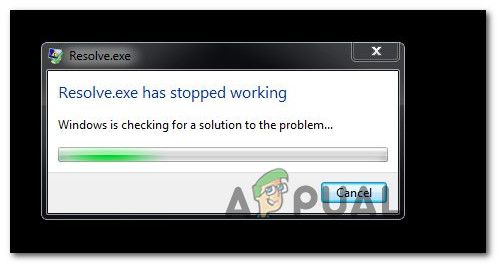
Что является причиной частых сбоев в DaVinci Resolve?
Мы исследовали эту конкретную проблему, просмотрев различные пользовательские отчеты и стратегии восстановления, которые были задействованы пользователями, для решения этой конкретной проблемы. Исходя из того, что мы собрали, существует несколько потенциальных сценариев, которые могут вызывать сбои в DaVinci Resolve:
Если вы в настоящее время пытаетесь найти способы решения этой конкретной проблемы с помощью DaVinci Resolve, эта статья предоставит вам несколько шагов по устранению неполадок. Ниже вы найдете коллекцию методов, которые другие пользователи, пытающиеся решить ту же проблему, успешно использовали.
Для достижения наилучших результатов мы рекомендуем вам следовать методам в том порядке, в котором они представлены. В конце концов, вы должны наткнуться на исправление, которое будет эффективно в вашем конкретном сценарии.
Способ 1: использование выделенного графического процессора
Если вы сталкиваетесь с этим сбоем на интегрированном графическом процессоре, таком как графика Intel® HD, есть вероятность, что вам понадобится приобрести выделенный графический процессор, чтобы иметь возможность использовать программное обеспечение DaVinci Resolve без частых сбоев.
DaVinci Resolve довольно требователен к ресурсам (особенно в отделе графических процессоров), когда ему нужно выполнять задачи, связанные с рендерингом. Но в программном обеспечении практически нет механизмов, которые не позволят компьютерам с ограниченными техническими возможностями получить доступ к программному обеспечению.
Но правда в том, что вам понадобится выделенный графический процессор, если вы хотите стабильности при использовании DaVinci Resolve. По крайней мере, вы должны рассмотреть такие карты, как GeForce 1070, 1060 или эквиваленты AMD. Вам также понадобится достаточно ресурсов процессора (эквивалент i5 или AMD) и не менее 16 ГБ оперативной памяти.

Если у вас есть приличный графический процессор, которого должно быть достаточно для поддержки DaVinci Resolve, перейдите к следующим методам ниже, чтобы начать фактическое устранение неполадок.
Способ 2: убедитесь, что вы используете последнюю версию
Вы также можете столкнуться с этой проблемой из-за ошибки или сбоя, особенно если вы используете DaVinci Resolve 15. Выпуск этой версии DaVinci имеет долгую историю сбоев и ошибок, которые приводили к сбою программного обеспечения во многих различных конфигурациях, которых было более чем достаточно для поддержки программного обеспечения для редактирования видео.
Но с тех пор почти все ошибки, приводящие к сбоям в программном обеспечении, были исправлены, и продукт стал намного более стабильным. Но это верно только в том случае, если вы используете последнюю доступную версию. Таким образом, вы можете использовать все исправления ошибок, которые были выпущены.
Несколько пользователей, которые столкнулись с этой конкретной проблемой, сообщили, что частые сбои, которые мы больше не встречаем, после удаления текущей версии DaVinci Resolve и установки последней доступной сборки. Вот краткое руководство о том, как это сделать:
Если вы все еще сталкиваетесь с той же самой проблемой с этой новой сборкой, перейдите к следующему способу ниже.
Способ 3. Обновление до Windows 10
Хотя известно, что DaVinci Resolve работает на более старых версиях Windows, таких как Windows 8.1 и Windows 10, последние выпущенные ими версии только официально поддерживают Windows 10. Имея это в виду, вы можете столкнуться с некоторыми трудностями при запуске программного обеспечения (особенно на Windows 7.
Если у вас есть для этого средства, обновления до Windows 10 может быть достаточно для решения проблемы. В случае, если вы застряли с использованием Windows 7 или Windows 8.1, перейдите к следующему способу ниже.
Способ 4: отключение встроенного графического процессора
Если вы пытаетесь запустить DaVinci Resolve на конфигурации настольного компьютера или ноутбука, которая включает два разных графических процессора (оба выделенных интегрированный), вам нужно убедиться, что DaVinci Resolve использует выделенную опцию. Как сообщают некоторые пользователи, возможно, что программное обеспечение пытается использовать интегрированное решение, которое в конечном итоге ограничивает программное обеспечение (и вызывает сбои).
Вы можете попытаться использовать панель управления Nvidia / AMD Catalyst Control Center, чтобы заставить Davinci Resolve использовать выделенный графический процессор, но у затронутых пользователей были неоднозначные результаты в этом направлении.
Самая безопасная ставка — просто отключить встроенный графический процессор. Таким образом, у вашей системы не будет другого выбора, кроме как использовать выделенный графический процессор. Вот краткое руководство по отключению встроенного графического процессора.
Замечания: Это руководство применимо ко всем последним версиям Windows.

Если этот метод не помог решить проблему или шаги не были применимы к вашей текущей ситуации, перейдите к следующему способу ниже.
Метод 5: Запуск DaVinci в режиме совместимости
Некоторые затронутые пользователи, которые сталкивались с частыми сбоями с Davinci Resolve 15, сообщили, что случаи сбоя прекратились после того, как они открыли основной исполняемый файл в Совместимость Режим. Вот краткое руководство о том, как это сделать:
Если вы все еще сталкиваетесь с такими же сбоями, перейдите к следующему способу ниже.
Метод 6: Включение мульти-мониторинга IGPU
Как сообщили несколько пострадавших пользователей, аварийные сбои Davinci Resolve могут произойти, если в настройках BIOS отключен IGPU Multi-Monitoring. При включенном IGPU Multi-Monitoring вы можете использовать видеопорты на своих материнских платах даже при использовании выделенного графического процессора.
Оказывается, программному обеспечению Davinci Resolve это не понравится, если у вас есть эта опция на материнской плате, но она отключена. Вот краткое руководство по включению IGPU Multi-Monitoring из настроек BIOS:
Замечания: Ключ установки обычно отображается на начальном экране, но если вы видите его, поищите в Интернете конкретные шаги по входу в настройки BIOS.
После завершения следующего запуска запустите Davinci Resolve и посмотрите, прекратились ли сбои.
Способ 7. Перемещение исходных видеофайлов в другое место.
Это может показаться глупым обходным путем, но несколько затронутых пользователей сообщили, что программное обеспечение больше не зависало после перемещения исходных файлов в другое место. Хотя официального объяснения эффективности этого исправления нет, мы полагаем, что для некоторых затронутых пользователей оно может иметь отношение к разрешениям соответствующей папки.
Если вы столкнулись с проблемой при обработке исходных видеофайлов, попробуйте переместить их в другое место, прежде чем импортировать их в программное обеспечение Davinci Resolve. Если применимо, вы можете попытаться переместить их на другой диск и повторить процесс.
Если проблема все еще возникает, перейдите к следующему способу ниже.
Оказывается, что определенные конфигурации ПК (особенно с ноутбуками) вызывают сбой Davinci Resolve в тот момент, когда пользователь пытается импортировать файлы MP4 в программное обеспечение для редактирования. Если этот сценарий применим к вам, вы сможете решить проблему, используя надежный конвертер для преобразования всех файлов MP4 в файлы MOV.
Вот краткое руководство о том, как это сделать:
Замечания: Имейте в виду, что вы можете использовать самые разные конвертеры, которые помогут вам в этом. Но приведенные ниже шаги будут включать опцию, которая не потребует установки какого-либо программного обеспечения на ваш компьютер.
Если у вас по-прежнему часты сбои, перейдите к следующему способу ниже.
Способ 9: расширение файла виртуальной памяти (файл подкачки)
Как сообщают некоторые пользователи, эта конкретная проблема также может возникать в Windows 10, которая пытается справиться с дампами кучи. Некоторые пользователи, которые ранее управляли своим файлом подкачки, сообщили, что проблема больше не возникает после того, как они изменили его на нестандартный размер (увеличив его).
Известно, что это успешно в ситуациях, когда пользователь работает с компьютером с низкой и средней спецификацией.
Если вы считаете, что этот сценарий может быть применим к вашей текущей ситуации, выполните следующие действия, чтобы увеличить файл подкачки виртуальной памяти и посмотреть, разрешает ли он ваши сбои DaVinci Resolve:
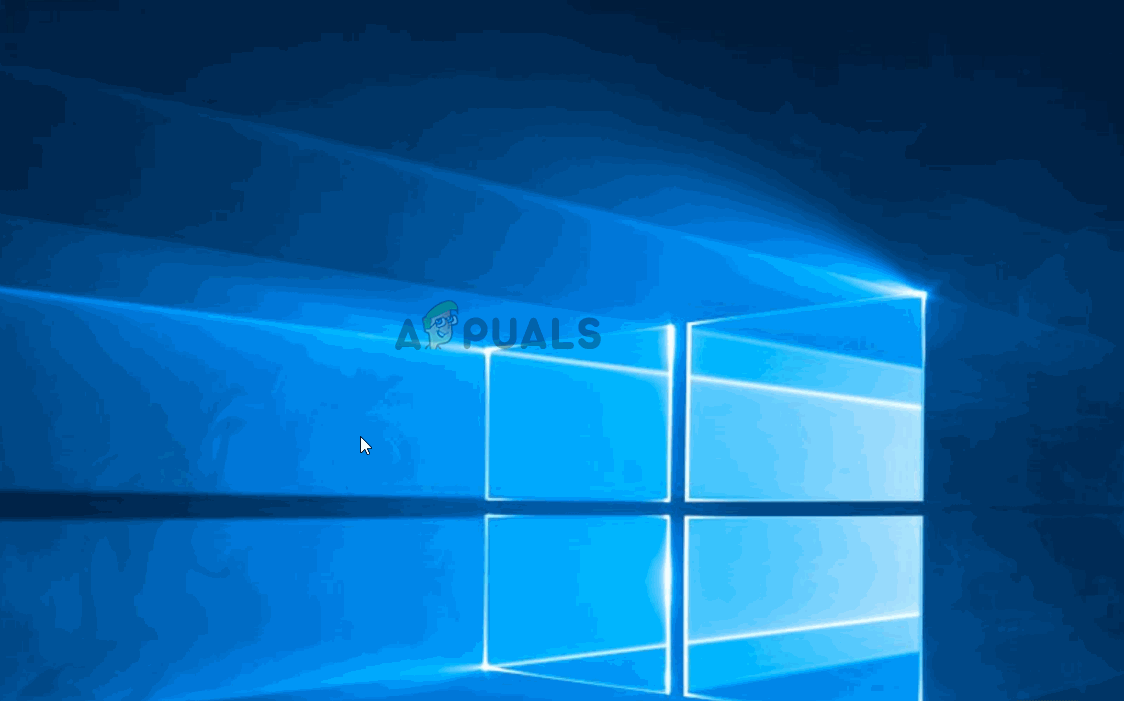
Метод 10: понижение до DaVinci Resolve 14.3.1
Если вы столкнулись с этой проблемой с DaVinci Resolve 15 (или выше), скорее всего, вы сможете решить эту проблему путем перехода к предыдущему основному выпуску. Более того, если вы используете какую-либо бета-версию DaVinci Resolve.
Некоторые затронутые пользователи, которым мы изо всех сил пытаемся решить ту же самую проблему, сообщили, что они наконец-то смогли выполнять редактирование видео без частых сбоев после того, как они перешли на финальную версию Davinci Resolve 14 (версия 14.3.1).
Вот краткое руководство о том, как это сделать:
Davinci resolve 17 не запускается на windows 10
Как отремонтировать: решение Davinci продолжает разбиваться
У пользователей возникают проблемы с постоянным падением Resolve под Windows 10, DaVinci Resolve с Filmconvert прекращает рендеринг через разные промежутки времени.
Проверьте свою видеокарту
Вы используете видеокарту AMD или nVidia? Resolve играет намного лучше с видеокартами AMD при использовании OpenCL, потому что AMD имеет лучшую реализацию OpenCL. nVidia был заблокирован на CUDA так долго, что он пренебрег OpenCL от водительточка зрения. В качестве последнего шага попробуйте переустановить драйвер для вашего графическая карта.
Обновление за апрель 2021 года:
Теперь мы рекомендуем использовать этот инструмент для вашей ошибки. Кроме того, этот инструмент исправляет распространенные компьютерные ошибки, защищает вас от потери файлов, вредоносных программ, сбоев оборудования и оптимизирует ваш компьютер для максимальной производительности. Вы можете быстро исправить проблемы с вашим ПК и предотвратить появление других программ с этим программным обеспечением:
Отключение встроенного графического процессора
Если вы пытаетесь запустить DaVinci Resolve на конфигурации настольного / переносного компьютера, содержащей два разных графических процессора (выделенный и интегрированный), вы должны убедиться, что DaVinci Resolve использует выделенную опцию. Как указали некоторые пользователи, возможно, что программное обеспечение попытается использовать интегрированное решение, что приведет к серьезному ограничению (и отказу) программного обеспечения.
Вы можете попытаться заставить Davinci Resolve использовать выделенный графический процессор через панель управления Nvidia / AMD Catalyst Control Center, но у заинтересованных пользователей были смешанные результаты.
Примечание. Данное руководство относится ко всем текущим версиям Windows.
Используйте выделенный графический процессор
Для работы Resolve требуется выделенный графический процессор. Geforce Titan Xp или 1080 Ti были бы идеальными, но в зависимости от ваших кодеков и разрешений, карты меньшего размера, такие как 1070, 1060 или AMD, также должны работать. Проверьте инструкции по настройке на страницах Blackmagic, они очень осторожны.
CCNA, веб-разработчик, ПК для устранения неполадок
Я компьютерный энтузиаст и практикующий ИТ-специалист. У меня за плечами многолетний опыт работы в области компьютерного программирования, устранения неисправностей и ремонта оборудования. Я специализируюсь на веб-разработке и дизайне баз данных. У меня также есть сертификат CCNA для проектирования сетей и устранения неполадок.
Fix: Давинчи Resolve продолжает сбой —
Несколько пользователей сообщают, что они пытаются использовать DaVinci Resolve для редактирования видео, но происходит сбой программного обеспечения каждый раз, когда они пытаются открыть его. Другие пользователи сообщают, что они могут сделать некоторые изменения, но сбои происходят через несколько минут после запуска приложения. Сообщается, что проблема возникает в Windows 10, Windows 8 / 8.1 и Windows 7.

Что является причиной частых сбоев в DaVinci Resolve?
Мы исследовали эту конкретную проблему, просмотрев различные пользовательские отчеты и стратегии восстановления, которые были задействованы пользователями, для решения этой конкретной проблемы. Исходя из того, что мы собрали, существует несколько потенциальных сценариев, которые могут вызывать сбои в DaVinci Resolve:
Если вы в настоящее время пытаетесь найти способы решения этой конкретной проблемы с помощью DaVinci Resolve, эта статья предоставит вам несколько шагов по устранению неполадок. Ниже вы найдете коллекцию методов, которые другие пользователи, пытающиеся решить ту же проблему, успешно использовали.
Для достижения наилучших результатов мы рекомендуем вам следовать методам в том порядке, в котором они представлены. В конце концов, вы должны наткнуться на исправление, которое будет эффективно в вашем конкретном сценарии.
Способ 1: использование выделенного графического процессора
Если вы сталкиваетесь с этим сбоем на интегрированном графическом процессоре, таком как графика Intel® HD, есть вероятность, что вам понадобится приобрести выделенный графический процессор, чтобы иметь возможность использовать программное обеспечение DaVinci Resolve без частых сбоев.
DaVinci Resolve довольно требователен к ресурсам (особенно в отделе графических процессоров), когда ему нужно выполнять задачи, связанные с рендерингом. Но в программном обеспечении практически нет механизмов, которые не позволят компьютерам с ограниченными техническими возможностями получить доступ к программному обеспечению.
Но правда в том, что вам понадобится выделенный графический процессор, если вы хотите стабильности при использовании DaVinci Resolve. По крайней мере, вы должны рассмотреть такие карты, как GeForce 1070, 1060 или эквиваленты AMD. Вам также понадобится достаточно ресурсов процессора (эквивалент i5 или AMD) и не менее 16 ГБ оперативной памяти.

Если у вас есть приличный графический процессор, которого должно быть достаточно для поддержки DaVinci Resolve, перейдите к следующим методам ниже, чтобы начать фактическое устранение неполадок.
Способ 2: убедитесь, что вы используете последнюю версию
Вы также можете столкнуться с этой проблемой из-за ошибки или сбоя, особенно если вы используете DaVinci Resolve 15. Выпуск этой версии DaVinci имеет долгую историю сбоев и ошибок, которые приводили к сбою программного обеспечения во многих различных конфигурациях, которых было более чем достаточно для поддержки программного обеспечения для редактирования видео.
Но с тех пор почти все ошибки, приводящие к сбоям в программном обеспечении, были исправлены, и продукт стал намного более стабильным. Но это верно только в том случае, если вы используете последнюю доступную версию. Таким образом, вы можете использовать все исправления ошибок, которые были выпущены.
Несколько пользователей, которые столкнулись с этой конкретной проблемой, сообщили, что частые сбои, которые мы больше не встречаем, после удаления текущей версии DaVinci Resolve и установки последней доступной сборки. Вот краткое руководство о том, как это сделать:
Если вы все еще сталкиваетесь с той же самой проблемой с этой новой сборкой, перейдите к следующему способу ниже.
Способ 3. Обновление до Windows 10
Хотя известно, что DaVinci Resolve работает на более старых версиях Windows, таких как Windows 8.1 и Windows 10, последние выпущенные ими версии только официально поддерживают Windows 10. Имея это в виду, вы можете столкнуться с некоторыми трудностями при запуске программного обеспечения (особенно на Windows 7.
Если у вас есть для этого средства, обновления до Windows 10 может быть достаточно для решения проблемы. В случае, если вы застряли с использованием Windows 7 или Windows 8.1, перейдите к следующему способу ниже.
Способ 4: отключение встроенного графического процессора
Если вы пытаетесь запустить DaVinci Resolve на конфигурации настольного компьютера или ноутбука, которая включает два разных графических процессора (оба выделенных интегрированный), вам нужно убедиться, что DaVinci Resolve использует выделенную опцию. Как сообщают некоторые пользователи, возможно, что программное обеспечение пытается использовать интегрированное решение, которое в конечном итоге ограничивает программное обеспечение (и вызывает сбои).
Вы можете попытаться использовать панель управления Nvidia / AMD Catalyst Control Center, чтобы заставить Davinci Resolve использовать выделенный графический процессор, но у затронутых пользователей были неоднозначные результаты в этом направлении.
Самая безопасная ставка — просто отключить встроенный графический процессор. Таким образом, у вашей системы не будет другого выбора, кроме как использовать выделенный графический процессор. Вот краткое руководство по отключению встроенного графического процессора.
Замечания: Это руководство применимо ко всем последним версиям Windows.

Если этот метод не помог решить проблему или шаги не были применимы к вашей текущей ситуации, перейдите к следующему способу ниже.
Метод 5: Запуск DaVinci в режиме совместимости
Некоторые затронутые пользователи, которые сталкивались с частыми сбоями с Davinci Resolve 15, сообщили, что случаи сбоя прекратились после того, как они открыли основной исполняемый файл в Совместимость Режим. Вот краткое руководство о том, как это сделать:
Если вы все еще сталкиваетесь с такими же сбоями, перейдите к следующему способу ниже.
Метод 6: Включение мульти-мониторинга IGPU
Как сообщили несколько пострадавших пользователей, аварийные сбои Davinci Resolve могут произойти, если в настройках BIOS отключен IGPU Multi-Monitoring. При включенном IGPU Multi-Monitoring вы можете использовать видеопорты на своих материнских платах даже при использовании выделенного графического процессора.
Оказывается, программному обеспечению Davinci Resolve это не понравится, если у вас есть эта опция на материнской плате, но она отключена. Вот краткое руководство по включению IGPU Multi-Monitoring из настроек BIOS:
Замечания: Ключ установки обычно отображается на начальном экране, но если вы видите его, поищите в Интернете конкретные шаги по входу в настройки BIOS.
После завершения следующего запуска запустите Davinci Resolve и посмотрите, прекратились ли сбои.
Способ 7. Перемещение исходных видеофайлов в другое место.
Это может показаться глупым обходным путем, но несколько затронутых пользователей сообщили, что программное обеспечение больше не зависало после перемещения исходных файлов в другое место. Хотя официального объяснения эффективности этого исправления нет, мы полагаем, что для некоторых затронутых пользователей оно может иметь отношение к разрешениям соответствующей папки.
Если вы столкнулись с проблемой при обработке исходных видеофайлов, попробуйте переместить их в другое место, прежде чем импортировать их в программное обеспечение Davinci Resolve. Если применимо, вы можете попытаться переместить их на другой диск и повторить процесс.
Если проблема все еще возникает, перейдите к следующему способу ниже.
Оказывается, что определенные конфигурации ПК (особенно с ноутбуками) вызывают сбой Davinci Resolve в тот момент, когда пользователь пытается импортировать файлы MP4 в программное обеспечение для редактирования. Если этот сценарий применим к вам, вы сможете решить проблему, используя надежный конвертер для преобразования всех файлов MP4 в файлы MOV.
Вот краткое руководство о том, как это сделать:
Замечания: Имейте в виду, что вы можете использовать самые разные конвертеры, которые помогут вам в этом. Но приведенные ниже шаги будут включать опцию, которая не потребует установки какого-либо программного обеспечения на ваш компьютер.
Если у вас по-прежнему часты сбои, перейдите к следующему способу ниже.
Способ 9: расширение файла виртуальной памяти (файл подкачки)
Как сообщают некоторые пользователи, эта конкретная проблема также может возникать в Windows 10, которая пытается справиться с дампами кучи. Некоторые пользователи, которые ранее управляли своим файлом подкачки, сообщили, что проблема больше не возникает после того, как они изменили его на нестандартный размер (увеличив его).
Известно, что это успешно в ситуациях, когда пользователь работает с компьютером с низкой и средней спецификацией.
Если вы считаете, что этот сценарий может быть применим к вашей текущей ситуации, выполните следующие действия, чтобы увеличить файл подкачки виртуальной памяти и посмотреть, разрешает ли он ваши сбои DaVinci Resolve:

Метод 10: понижение до DaVinci Resolve 14.3.1
Если вы столкнулись с этой проблемой с DaVinci Resolve 15 (или выше), скорее всего, вы сможете решить эту проблему путем перехода к предыдущему основному выпуску. Более того, если вы используете какую-либо бета-версию DaVinci Resolve.
Некоторые затронутые пользователи, которым мы изо всех сил пытаемся решить ту же самую проблему, сообщили, что они наконец-то смогли выполнять редактирование видео без частых сбоев после того, как они перешли на финальную версию Davinci Resolve 14 (версия 14.3.1).
Вот краткое руководство о том, как это сделать:
Davinci resolve 17 не запускается на windows 10
Добрый день!
Странная проблема с Davinci sudio 15 — после первой установки, во время загрузки, на окне «quick guide», при выборе места для хранения медиа, софтина вылетела без каких-либо ошибок.
Теперь не запускается дальше сплэш-скрина (загрузочный экран). На нем висит «checking licences», буквально через секунду процесс пропадает, никаких ошибок не выдавая.
Переустановка, вычистка реестра, установка с другого инсталятора, другой версии 15.хх и прочие танцы не помогли, ситуация та же — не грузит дальше сплэша.
Вячеслав, все именно так, вылетает на этом окне. Скриншот смогу сделать только вечером, но вы описали все верно. Софт не лицензионный
вот информация:
DaVinci Resolve Studio 15.2.4.006
версия пиратская, но инсталяторы пробовал разные от 15.1.х до 15.3.х, в том числе официальный, поверх патчил для обхода лицензии
Win 10 x64 build 18362.116
cpu: intel i-5 7500
motherboard: msi b250m
gpu: palit geforce gtx 1050 ti 4gb ddr5
ram: crucial 16 gb ddr4
ssd: intel 600p 128gb
Роман, понял, извините. Подумал, что сообщение не прошло, пока был в метро.
Разные версии ставил скорее от отчаяния, грешил на кривую пиратку.
На этой системе устанавливаю давинчи в первый раз.
Понял вас, спасибо. Попробую все удалить, вычистить реестр, обновить драйвера, проверить системные библиотеки и поставить free версию.
Надеюсь, что заработает.
Подскажите, сама по себе давинчи требует каких-либо дополнительных программ/драйверов типа баз данных и т.п., которые нужно докачивать отдельно вне самого инсталятора?
Или должно хватить visual c++ / netFramework и всё?
DaVinci
Resolve 17
Что нового
DaVinci Resolve 17 представляет собой масштабный релиз, который содержит более 100 новых функций и 200 улучшений. Для грейдинга есть HDR-инструменты, модифицированные элементы управления первичной цветокоррекцией и специальная маска на основе алгоритмов искусственного интеллекта. Страница Fairlight получила дополнительные варианты выбора программных средств и клавиатуры для ускорения обработки звука, платформу Fairlight Audio Core следующего поколения и архитектуру FlexBus с поддержкой 2000 треков. Для редактирования видео предусмотрены вывод метаданных с разделением ящиков, масштабирование формы волны при подгонке аудиодорожки, интеллектуальное кадрирование, унификация панели «Инспектор» и десятки других опций. Комбинированное изображение, полученное во Fusion, теперь можно использовать как эффект, титр или переход на стр. «Монтаж» и «Сборка».
Color
В DaVinci Resolve 17 появился ряд дополнительных инструментов для творческого решения задач грейдинга. Новая HDR-панель позволяет создавать индивидуальные цветовые круги для целевой правки, а элементы управления первичной обработкой получили переработанный дизайн и стали удобнее. Волшебная маска использует платформу DaVinci Neural Engine для автоматического изолирования и отслеживания объектов, в то время как тональный корректор на основе сетки дает возможность трансформировать гамму изображения. Также оптимизировано создание Power-зон, есть несколько опций разделения экрана в режиме вытеснения, кривая «Яркость по насыщенности», улучшенные индикаторные диаграммы и поддержка 3D LUT-таблиц на основе 17 координатных точек. Еще одно преимущество — обширное цветовое пространство DaVinci Wide Gamut, которое обеспечивает еще более высокое качество конечного результата.
Инструменты грейдинга HDR-материала по последним стандартам
Панель для грейдинга HDR-материала позволяет создавать новые цветовые круги с индивидуальной градацией для отдельных тональных диапазонов, что дает больше творческих возможностей при выполнении тонкой коррекции. Эти элементы управления обеспечивают контроль экспозиции и насыщенности в каждой зоне. Благодаря учету цветового пространства они гарантируют получение единообразно воспринимаемого результата.
Тональный корректор для удобного грейдинга
Этот инструмент позволяет одновременно менять два параметра: тон и насыщенность или цветность и яркость. Корректировку выполняют перетаскиванием контрольных точек, что дает возможность сгладить ослабление и получить естественный результат. Подобный способ является новым подходом к трансформации гаммы изображения.
Целевой грейдинг с помощью специальной маски
Этот инструмент максимально облегчает такие операции, как выбор и отслеживание людей. Он использует платформу DaVinci Neural Engine, чтобы автоматически создать маску для человека или его отдельных частей тела. Кроме того, есть возможность задавать настройки подложки, добавлять и удалять штрихи кисти, а также выполнять трекинг.
Расширенное управление цветом
DaVinci Resolve имеет систему управления цветом, которая упрощает процесс грейдинга и повышает качество конечного результата. Она обеспечивает обработку изображения с широкой гаммой, сопоставление тонов на входе и выходе, а также доступ к специальным инструментам, которые позволяют получить более последовательный визуальный ряд.
Цветовое пространство DaVinci Wide Gamut
Настройки DaVinci Wide Gamut и DaVinci Intermediate дают возможность использовать универсальное внутреннее цветовое пространство, которое по своим характеристикам шире соответствующих параметров снятого на камеру материала, а также превосходит спецификации BT.2020, ARRI Wide Gamut и ACES AP1. Это позволяет полностью сохранить данные об изображении независимо от того, каким способом оно было получено.
Обновленные индикаторные диаграммы
Теперь приложение позволяет выводить несколько версий одной диаграммы, задавать масштаб формы волны, создавать конфигурации 3×3 и открывать отдельное окно с индикаторным инструментом на втором дисплее. Например, можно использовать три вектороскопа с разными тональными диапазонами и размером, чтобы одновременно вести мониторинг темных, средних и светлых тонов.
Дополнительная поддержка LUT-таблиц
DaVinci Resolve 17 позволяет непосредственно с временной шкалы создавать трехмерные LUT-таблицы на основе 17 точек, которые будут хорошим средством мониторинга на съемочной площадке. Дополнительно предусмотрены поддержка LUT-метаданных для видеодиапазона и возможность указывать место хранения LUT в локальном расположении или в сети для общего доступа.
Новые режимы разделения экрана
Для сравнения материала разными способами появились дополнительные опции вытеснения: по диагонали, жалюзи и шахматная доска. Новый режим разделения экрана позволяет выводить до четырех фрагментов с временной шкалы, чтобы сопоставлять несколько клипов или различные кадры в рамках одного клипа.
Fairlight
DaVinci Resolve 17 — самое масштабное обновление в истории страницы Fairlight. Расширение функционала, дополнительные инструменты и целый ряд улучшений делают приложение самым быстрым решением для исключительно качественной постобработки звука. Режим выбора монтажных операций в зависимости от контекста и комбинации горячих клавиш облегчают переход на Fairlight с другой системы, максимально ускоряя выполнение операций, а высокопроизводительная платформа Fairlight Audio Core и архитектура FlexBus со структурированием шин обеспечивают поддержку более 2000 дорожек. Теперь можно воспроизводить аудиоклипы в обратном порядке, анализировать громкость, просматривать кратковременные всплески и переходить между ними, отображать видео при монтаже, смещать автоматизацию и экспортировать многоканальные файлы.
Быстрый монтаж с помощью мыши и клавиатуры
Режим выбора монтажных операций с новыми сочетаниями горячих клавиш открывает доступ к функционалу, который ранее был доступен только на решении Fairlight Audio Editor. Эти интуитивно понятные контекстно-зависимые инструменты существенно ускоряют работу и облегчают переход на Fairlight с другой цифровой аудиостанции.
Обработка 2000 треков в реальном времени
Платформа Fairlight Audio Core следующего поколения отличается низкой задержкой и обеспечивает оптимизацию обработки за счет использования всех доступных компьютерных ресурсов, а также предлагаемой отдельно платы Fairlight Audio Accelerator. Благодаря этому одна система поддерживает до 2000 дорожек, для каждой из которых предусмотрены эквализация, динамические эффекты и применение шести плагинов в реальном времени.
Принципиально новая архитектура FlexBus
FlexBus представляет собой гибкую архитектуру, которая вместо фиксированных шин использует универсальные блоки с поддержкой до 26 каналов. Она позволяет выполнять взаимное назначение шин и дорожек для создания многослойной структуры любого уровня сложности без каких-либо ограничений.
Мгновенное обнаружение и отображение кратковременных всплесков
Новый инструмент анализа позволяет автоматически обнаруживать отдельные слова, звук удара или шумовой эффект. Соответствующие маркеры отображаются как вертикальные линии на форме волны, а для навигации между ними используют клавиши со стрелками. Благодаря этому при монтаже можно быстро найти необходимый фрагмент.
Автоматизация со следованием клипу
Автоматизация позволяет записать последовательность изменения практически всех параметров в динамике. Теперь для нее есть новая опция, которая учитывает все выполняемые операции, будь то подгонка, перемещение или монтаж клипа. В результате появляется возможность вносить последние изменения и при этом сохранять созданный микс.
Просмотр видео в реальном времени
Окно просмотра теперь позволяет отслеживать перемещение по временной шкале при переходе между клипами и маркерами или определении границ материала. Кроме того, можно задавать диапазон и перетаскивать клипы и маркеры за пределы отображаемого контента с соответствующей прокруткой тайм-линии.
Новые опции анализа и индикации
DaVinci Resolve 17 поддерживает автономный анализ громкости, поэтому данное значение можно увидеть до добавления или воспроизведения клипа. Новый индикатор объемного звука служит для представления информации в графическом виде. Кроме того, предусмотрено ярусное расположение таких инструментов на больших проектах.
Поддержка масштабных проектов
Платформа Fairlight Audio Core и архитектура FlexBus позволяют обрабатывать тысячи дорожек в единой системе. Ранее для этого требовалась синхронизация главной станции с ведомыми компьютерами. Еще одно преимущество приложения DaVinci Resolve — поддержка коллективного творчества, что дает возможность параллельно вести монтаж звука силами нескольких человек в рамках одного проекта.
Страница сборки в DaVinci Resolve 17 стала еще удобнее и получила дополнительные функции для ускорения работы. Вывод метаданных с разделением ящиков обеспечивает быстрый визуальный поиск и сортировку кадров. В режиме подгонки звука будет показана увеличенная форма волны для более точной обрезки, а интеллектуальное кадрирование позволяет автоматически менять размеры изображения для экспорта проектов с вертикальной, квадратной или другой ориентацией без ручного изменения пропорций. Библиотека имеет новую опцию для просмотра эффектов, переходов и титров. Приложение поддерживает импорт и монтаж материала, полученного с помощью микшера ATEM Mini Pro ISO, содержит инспектор клипов и дает возможность оперативно переключаться между временными шкалами.
Просмотр метаданных и сортировка клипов
Вывод метаданных с разделением ящиков облегчает поиск и сортировку клипов по сценам, кадрам, камере и другим параметрам. Для этого служат карточки с пиктограммами и соответствующей информацией. При использовании режима «Исходная кассета» они являются самым быстрым способом навигации по материалу.
Подгонка по форме звуковой волны
Теперь во время монтажа можно использовать увеличенную форму волны, которая заменяет собой ленту на нижней временной шкале при нажатии на кнопку подгонки звука. Она облегчает визуальную идентификацию начала и конца диалога, что позволяет быстро и точно выполнять обрезку в нужном месте.
Интеллектуальное кадрирование для размещаемого в Интернете материала
Теперь можно вести монтаж HD- или Ultra HD-материала с соотношением сторон 16:9, а затем быстро создавать видео с квадратной или вертикальной ориентацией для размещения в Instagram и других социальных сетях. Платформа DaVinci Neural Engine автоматически определяет наличие человеческих лиц и размещает их с учетом новых пропорций кадра. Кроме того, предусмотрена тонкая коррекция полученного результата.
Быстрый поиск и просмотр эффектов
Поиск нужного эффекта, перехода или титра стал максимально быстрым и простым. Благодаря отображению нескольких столбцов доступно больше информации, что сокращает потребность в прокрутке, а наглядные значки дополнительно облегчают работу. Кроме того, найденный элемент можно увидеть в окне просмотра, если на него навести курсор мыши.
Импорт проектов с ATEM Mini
Прямую трансляцию, записанную с помощью микшера ATEM Mini Pro ISO, можно открыть для монтажа видео. Синхроящик с многооконным просмотром позволяет редактировать оригинальный контент и даже выполнять замену кадров. Приложение обеспечивает работу с HD-материалом, полученным с ATEM, а также повторную привязку к файлам камеры в кодеке Blackmagic RAW для подготовки конечной копии в Ultra HD.
Обновленный инспектор клипов
В то время как инструменты окна просмотра хорошо подходят для выполнения быстрой правки, «Инспектор» обеспечивает доступ практически ко всем параметрам аудио и видео, метаданным и элементам управления RAW-изображением. Для переключения между разными группами используют вкладки вверху. Кроме того, предусмотрено анимирование настроек с помощью ромбовидных кнопок ключевых кадров.
Страница «Монтаж» получила десятки дополнительных инструментов, сокращающих время исполнения проектов. Новый рабочий прокси-процесс существенно повышает производительность и облегчает перенос материала между системами. Теперь можно синхронизировать клипы на тайм-линии и объединять их в многокамерную группу, вносить коррективы в исходный контент до редактирования, открывать доступ к индивидуальным шкалам и ящикам, а также удалять преобразование 3:2. Кроме того, предусмотрены поддержка подложек и кеинга при создании комбинированного изображения, размытие движения на определенных переходах и рендеринг фрагментов с большим количеством эффектов в отдельном файле. Платформа DaVinci Neural Engine позволяет обнаруживать смену сцен, устранять чересстрочность и использовать интеллектуальное кадрирование.
Работа с прокси-материалом
Теперь можно создавать удобный в обращении прокси-материал, благодаря которому существенно повышается производительность системы, а проект легко уместить на портативных носителях. Файлы H.264, H.265, ProRes или DNxHR с 1/16 оригинального разрешения генерируют внутренним способом или с помощью средств сторонних производителей.
Удобная синхронизация многокамерных клипов
Синхронизация многокамерных клипов стала проще: теперь их достаточно расположить ярусом на временной шкале, а затем использовать инструмент автоматического выравнивания для согласования по тайм-коду или форме волны. Кроме того, можно вручную помещать клипы в нужное расположение и преобразовывать тайм-линию в многоракурсный или комплексный фрагмент.
Кеинг и композитинг
Новые плагины Resolve FX для 3D-, HSL- и яркостного кеинга позволяют создавать комбинированное изображение непосредственно на временной шкале страниц монтажа и сборки. Дополнительно предусмотрена поддержка альфа-каналов из Resolve FX и Open FX как встроенных элементов и файлов с наружной подложкой, что дает еще больше возможностей при выполнении композитинга.
Рендеринг по месту
Эта команда позволяет генерировать файлы для визуализации отдельного фрагмента временной шкалы. Затем его можно перемещать, монтировать и обрезать без необходимости повторно выполнять рендеринг. Для таких файлов предусмотрена поддержка любого формата и места сохранения, причем они удобны в обращении и имеют небольшой размер.
Корректировка исходного клипа
Такой вид коррекции позволяет вносить изменения в клип до его монтажа на временной шкале. Например, можно настроить RAW-параметры, добавить LUT-таблицу, выполнить переназначение аудиодорожек, задать размер изображения и выбрать кадровую частоту воспроизведения.
Совместный доступ к шкалам и ящикам
Теперь поддерживается импорт и экспорт отдельных временных шкал и ящиков, что открывает новые возможности для совместного творчества. Так как полученные файлы имеют компактный размер, их легко отправить другому человеку по электронной почте, поэтому копировать весь материал проекта больше не нужно.
Улучшенный монтаж материала с чересстрочной разверткой
Обработка оригинального изображения с чересстрочной разверткой обеспечивает более высокое качество композитинга и титров для соответствующего материала. С помощью алгоритмов платформы DaVinci Neural Engine выполняется анализ движения в полях для создания прогрессивных кадров. Кроме того, предусмотрено удаление преобразования 3:2 в реальном времени.
Расширенные возможности систематизации шкал
DaVinci Resolve 17 позволяет отключать ненужные временные шкалы без их удаления. В этом случае они не будут отображаться в раскрывающемся меню соответствующего окна просмотра, которое также дает возможность выполнить систематизацию по дате создания или в порядке использования.